
Obsah:
- Krok 1: Krok první: Pořiďte si zásoby
- Krok 2: Krok dva: Vložte LCD a připojte
- Krok 3: Krok třetí: Dokončete připojení Breadboardu s LCD k Arduinu
- Krok 4: Krok čtyři: Vložte a připojte potenciometr
- Krok 5: Krok pět: Umístěte a připojte senzory
- Krok 6: Krok šest: Připojte počítač a Arduino a nahrajte kód
- Krok 7: (Volitelné) Krok sedm: Změňte kód v závislosti na používaném teplotním senzoru
- Krok 8: Krok osm: Užijte si nově nalezené znalosti
- Autor John Day [email protected].
- Public 2024-01-30 08:18.
- Naposledy změněno 2025-01-23 14:38.


Tento návod je určen pro základní teplotní a světelný senzor. To je asi tak všechno.
Zásoby:
-23 Propojovací kabely
-1 10k potenciometr
-1k odpor
-LCD displej
-prkénko
-Fotorezistor
-Arduino 2560
Krok 1: Krok první: Pořiďte si zásoby

Ujistěte se, že jsou vaše zásoby shromážděné a připravené k použití. Pokud jsou shledány vadnými, lze je vyměnit, ale je dobré mít při sestavování obvodů držák na místo.
Krok 2: Krok dva: Vložte LCD a připojte


Obr. 3 a obr. 4 ukazují správný způsob vložení LCD displeje a první poloviny propojovacích kabelů mezi prkénko a Arduino.
Krok 3: Krok třetí: Dokončete připojení Breadboardu s LCD k Arduinu

Krok třetí: Dokončete připojení Breadboardu s LCD k Arduinu Na obr. 5 je druhá polovina propojovacích kabelů mezi prkénkem a Arduinem.
Krok 4: Krok čtyři: Vložte a připojte potenciometr

Obr. 6 ukazuje snadný způsob vložení a připojení potenciometru, aby v dalších krocích nepřekážel. (Poznámka: Potenciometr se nemusí dostat bezpečně do prkénka. Ujistěte se, že jste jej zajistili při zapnutí obvodu.)
Krok 5: Krok pět: Umístěte a připojte senzory

Obr. 7 ukazuje správné umístění a připojovací body pro a shodné startovací kabely pro jejich správné připojení k LCD a Arduinu. Ujistěte se, že fotorezistor má přístup ke správným úrovním světla a není blokován žádnými startovacími kabely nebo jinými obvody.
Krok 6: Krok šest: Připojte počítač a Arduino a nahrajte kód
Kód najdete na
Krok 7: (Volitelné) Krok sedm: Změňte kód v závislosti na používaném teplotním senzoru
Teplotní čidlo TMP36 je to, co se používá s aktuálním kódem, ale my jsme použili snímač vlhkosti a teploty DHT11. Protože tento senzor odesílá jinou hodnotu dat, je nutné kód změnit, aby se teplota zobrazila správně.
Ujistěte se, že si stáhnete knihovnu DHT11 z následujícího odkazu a přidáte ji do své databáze a kódu knihovny.
github.com/adidax/dht11
#zahrnout
#include #define DHT11PIN 4 int lightPin = 1; int tempPin = 4; // BS E D4 D5 D6 D7 LiquidCrystal lcd (7, 8, 9, 10, 11, 12); dht11 DHT11; neplatné nastavení () {lcd.begin (16, 2); } void loop () {Serial.println (); int chk = DHT11.read (DHT11PIN); Serial.print ("Vlhkost (%):"); Serial.println ((float) DHT11.vlhkost, 2); Serial.print ("Teplota (C):"); Serial.println ((float) DHT11.teplota, 2); // Zobrazení teploty v C lcd.println (); int tempReading = analogRead (tempPin); float tempVolts = tempReading * 5.0 / 1024.0; float tempC = tempVolts * 11.1; float tempF = (tempC * 9) / 5 + 32; lcd.print ("Teplota F"); lcd.setCursor (6, 0); lcd.print (tempF); // Zobrazení světla na druhém řádku int lightReading = analogRead (lightPin); lcd.setCursor (0, 1); // ---------------- lcd.print ("Světlo"); lcd.setCursor (6, 1); lcd.print (lightReading); zpoždění (500); }
Krok 8: Krok osm: Užijte si nově nalezené znalosti
Gratuluji, diváku. Pokud jste dodrželi posledních 7 kroků, budete mít nyní na rukou funkční teplotní a světelný senzor. Použijte to, co jste se naučili, pro dobro, ne pro zlo.
Disclaimer: Pokud používáte tuto technologii ke zlu, tvůrci tohoto návodu nenesou žádnou odpovědnost za to, co děláte.
Doporučuje:
Digitální snímač teploty a vlhkosti DHT21 s Arduinem: 6 kroků

Digitální snímač teploty a vlhkosti DHT21 s Arduino: V tomto tutoriálu se naučíme, jak používat snímač vlhkosti a teploty DHT21 s Arduino a zobrazovat hodnoty na OLED displeji. Podívejte se na video
Jak používat snímač vlhkosti a teploty DHT22 s Arduino: 6 kroků

Jak používat snímač vlhkosti a teploty DHT22 s Arduino: V tomto tutoriálu se naučíme, jak používat snímač vlhkosti a teploty DHT22 s Arduino a zobrazovat hodnoty na OLED displeji. Podívejte se na video
Jak používat snímač vlhkosti a teploty DHT12 I2C s Arduino: 7 kroků

Jak používat snímač vlhkosti a teploty DHT12 I2C s Arduino: V tomto tutoriálu se naučíme, jak používat snímač vlhkosti a teploty DHT12 I2C s Arduino a zobrazovat hodnoty na OLED displeji. Podívejte se na video
JEDNODUCHÝ SNÍMAČ SLUNEČNÍHO SVĚTLA: 6 kroků (s obrázky)
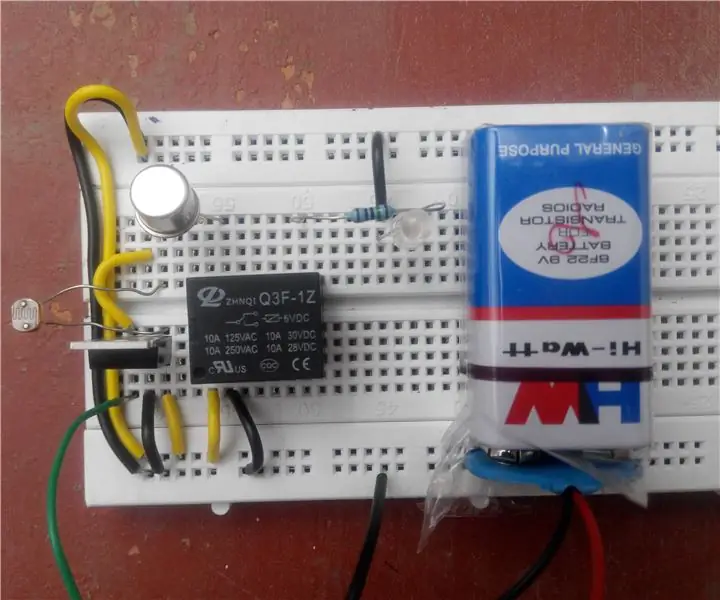
JEDNODUCHÝ SNÍMAČ SLUNEČNÍHO SVĚTLA: Postupujte podle pokynů k úspěšnému vytvoření vlastního světelného senzoru. Velmi užitečné v systému automatického osvětlení. Součásti: 7805 Regulator IC SL100 tranzistor LED (nejlépe červená) 150 ohm Rezistor 9V napájecí relé (6V) LDR (běžně dostupný) Připojení pomocí
Víceúčelový snímač vzdálenosti světla: 5 kroků

Víceúčelový senzor vzdálenosti světla: Existuje několik způsobů, jak využít úžasnou tvorbu, jako je tento senzor vzdálenosti světla! Důvod, proč jsem se to rozhodl vytvořit, byl pro moji mimoškolní třídu kódování se žáky 6. ročníku. Studenti pracují se svým Sphero Ollies a učí se, jak
